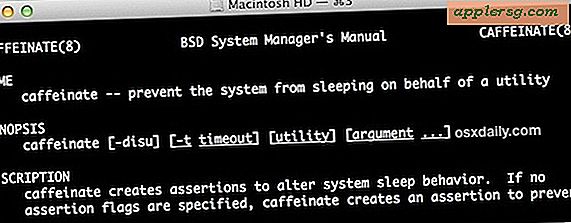Comment effacer les recherches récentes de Safari sur Mac
 Presque tous les navigateurs Web conservent par défaut une liste de recherches récentes qui sont facilement récupérables dans le cadre de l'historique du navigateur. Safari affiche cette liste de recherche récente lorsque la barre d'URL est cliquée avec le curseur, révélant les 10 termes ou expressions de recherche Web les plus récents.
Presque tous les navigateurs Web conservent par défaut une liste de recherches récentes qui sont facilement récupérables dans le cadre de l'historique du navigateur. Safari affiche cette liste de recherche récente lorsque la barre d'URL est cliquée avec le curseur, révélant les 10 termes ou expressions de recherche Web les plus récents.
Cette liste de recherche récente peut être pratique car elle facilite la récupération rapide des éléments de recherche précédents, permettant un retour rapide aux résultats passés sans fouiller dans les menus historiques de Safari, mais il y a aussi des moments où vous ne voulez pas que cette liste affiche quoi que ce soit. tous, ou au moins veulent effacer cette liste de recherche récente dans Safari à des fins de confidentialité.
Si vous n'êtes pas certain, cette image montre la liste Recherches récentes dans Safari dont nous parlons ici, elle est accessible via la barre de recherche et de lien si vous avez le curseur là et cliquez ou appuyez sur la touche de retour:

Tous ces termes de recherche? C'est ce que nous allons supprimer, résultant en une liste vide.
Effacement de la liste de recherche récente dans Safari pour Mac OS X
Cela devrait s'appliquer à toutes les versions de bureau de Safari indépendamment de la version de Mac OS X ou même de Windows:
- Ouvrez une nouvelle fenêtre de navigation Safari et cliquez dans la barre d'URL *
- Confirmez que le menu "Recent Searches" est visible avec la liste de recherche à effacer, vous devrez peut-être appuyer sur la touche "delete" pour effacer toute URL existante et afficher le menu "Recent Searches"
- Cliquez sur l'icône en forme de loupe qui apparaît dans la barre d'URL, ceci affichera les Recherches récentes
- Allez au bas de la liste de l'historique des recherches et choisissez "Effacer les recherches récentes".
Voici à quoi ressemble l'option Effacer l'historique des recherches récentes dans les versions récentes de Safari sur les dernières versions d'OS X:

L'option est la même qu'avant, y arriver est tout ce qui est différent.
Ne soyez pas surpris si vous avez oublié cette douzaine de fois, la petite taille de police le rend facile à ignorer ou à ne pas remarquer:

L'effet devrait être immédiat, cliquez à nouveau dans la case URL devrait maintenant tirer vers le bas une liste pour révéler ... rien du tout. La liste Recherches récentes est maintenant vide.

Dans les nouvelles versions de Safari, vous devez cliquer sur la loupe, dans les versions précédentes, vous pouvez simplement cliquer sur la barre de recherche. De toute façon, en tirant vers le bas de la liste de recherche révélera le menu "Effacer les dernières recherches" historique de recherche.
Pour ceux qui veulent exporter plus de détails de Safari, vous pouvez également effacer l'historique général de navigation et vider les cookies de Safari, bien que ce soit vraiment à la discrétion de l'utilisateur.
* Notez que les nouvelles versions de Safari ont une seule case pour entrer des URL directement ou effectuer une recherche, un peu comme Chrome, alors que les anciennes versions de Safari ont un champ de recherche séparé. Par conséquent, les nouvelles versions de Safari suivent les instructions ci-dessus, tandis que les anciennes versions de Safari nécessitent que l'utilisateur clique dans la zone de recherche plutôt que dans la zone URL, le reste est le même.
Pour la plupart d'entre nous, la liste de recherche récente est plus pratique qu'intrusive, et le fait de clarifier cela n'a pas vraiment d'importance. Souvenez-vous que vous pouvez toujours empêcher temporairement Safari de conserver des recherches et des recherches en utilisant la navigation privée sur Mac ou iOS si vous souhaitez simplement améliorer temporairement votre intimité tout en achetant des cadeaux secrets ou en utilisant un ordinateur public.